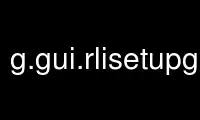
This is the command g.gui.rlisetupgrass that can be run in the OnWorks free hosting provider using one of our multiple free online workstations such as Ubuntu Online, Fedora Online, Windows online emulator or MAC OS online emulator
PROGRAM:
NAME
g.gui.rlisetup - Configuration tool for r.li modules.
KEYWORDS
general, GUI, raster, landscape structure analysis
SYNOPSIS
g.gui.rlisetup
g.gui.rlisetup --help
g.gui.rlisetup [--help] [--verbose] [--quiet] [--ui]
Flags:
--help
Print usage summary
--verbose
Verbose module output
--quiet
Quiet module output
--ui
Force launching GUI dialog
DESCRIPTION
The g.gui.rlisetup is a wxGUI component which allows the user to create a configuration
file for the analytical r.li modules. For a general introduction, see the r.li overview.
The configurations are raster map independent, it means that you can use a file created on
a raster map for analyze any other you have.
The program is completely interactive and uses a GUI to help you in your choices.
Analysis methods
Definition of creation of sampling area:
· Whole map layer: use entire area selected above,
· Regions: select one to many subareas via mouse,
· Sample units: automated selection of sampling area (for details see below)
· Random nonoverlapping,
· Systematic contiguous,
· Systematic noncontiguous,
· Stratified random,
· Centered over sites (vector points).
· Moving window: rectangular or circular with size
Definition of region for analysis:
· Whole map layer: entire map (current region),
· Keyboard setting: based on keyboard selection for region definition,
· Draw the sampling frame: based on interactive region selection via mouse.
Usage details
The startup window shows your configuration files, you can:
TODO: description below needs further updates
1 View/Edit (Load a file) from the shown list: the configuration is shown in a small
text editor window. Configuration files are saved in the folder
C:\Users\userxy\AppData\Roaming\GRASS7\r.li\ (MS-Windows) or $HOME/.r.li/
(GNU/Linux) (the file name can be defined by the user). The output or an analysis
can either be a new raster map (in case of using a "moving window" analysis) or be
an ASCII text file (when not performing a "moving window" analysis) containing the
result. Such text file will be saved in the folder
C:\Users\userxy\AppData\Roaming\GRASS7\r.li\output\ (MS-Windows) or
$HOME/.grass7/r.li/output/ (GNU/Linux).
All dimensions are percentages of raster rows or columns.
2 Create a new configuration file: used for creating a new configuration file in an
interactive way, in three steps:
2.1 Choose file name and maps to use for setting:
· Name for new configuration file(required): the name of new configuration file
· Raster map name to use to select areas (required): the name of raster map used for
selecting sampling areas
· Vector map to overlay (optional): name of a vector map used for selecting sampling
areas
2.2 Set the sampling frame. The sample frame is a rectangular area which contains all
the areas to analyze. It can be defined in three ways:
· Whole map layer: the sample frame is the whole map
· Keyboard setting: the user enters the coordinates in cells of upper left corner of
sampling frame and its length in rows and columns.
· Draw the sample frame: the user draws the sample frame on map using mouse.
2.3 Set the sample areas. The sample areas are simply the areas to analyze. They can be
defined in five ways (see the picture below):
· Whole map layer: the sample area is the whole sample frame
· Regions: the user enters the number of areas and then draws them using mouse.
· Sample units: they are areas of rectangular or circular shape. The user can define
them using keyboard or mouse.
· keyboard: the user define the shape of sample unists and their disposition:
· Random non overlapping: the user specifies the number of sample units and
they are placed in a random way at runtime. It is guaranteed that the
areas do not intersect themselves.
· Systematic contiguous: the defined sample is placed covering the sample
frame, side by side across rows.
· Systematic non contiguous: the same as above, but here ever rectangle is
spaced from another by a specified number of cells.
· Stratified random: the sample frame is divided in n strats of rows and m
strats of columns (n and m are given by user), then the specified number
of sample areas are placed in a random way, one for every m*n areas
defined by strats.
· Centered over sites: the sample areas are placed into sample frame
centering them on points in site file.
· mouse: the user chooses the shape and then draws the specified number of
sample areas on map.
· Moving Window: the user defines a rectangular or circular area, it is moved over
all the raster increasing only of a cell for every move(in columns if possible, if
not in rows). It produces a new raster containing the result of all analysis.
· Select areas from the overlaid vector map: the sample areas are defined by the
vector map selected above. For every cat in vector map, the procedure prompts the
user if he wants to include it as sample area. The resulting configuration file
can be used only with the specified raster map, and the procedure can be used only
if whole map layer is selected as sampling frame.
3 Remove a file the selected file is deleted from the available configuration files.
4 Help: open this help text.
5 Close module window.
NOTES
Configuration files are raster map independent because areas are saved using relative
coordinates.
Screenshots of the wizard window frames:
g.gui.rlisetup: First frame of wizard for selecting existing g.gui.rlisetup: Frame for selecting maps
configuration files or creating a new one
g.gui.rlisetup: Frame for inserting sampling areas g.gui.rlisetup: Frame for defining rectangular moving window
g.gui.rlisetup: Frame for defining circular moving window g.gui.rlisetup: Frame for choosing the sampling frame with
keyboard
g.gui.rlisetup: Frame for drawing the sampling frame g.gui.rlisetup: Summary frame before saving
EXAMPLES
Moving window analysis on full region
TODO: update examples to new g.gui.rlisetup dialog:
Example for a 7x7 moving window analysis on full region, the output is a raster map:
Click on "New", then:
· Configuration file name: "movwindow7"
· Raster map name to use to select areas: "forests"
1. Setup sampling frame:
· Define a sampling frame (region for analysis): "Whole map layer", then "OK"
2. Setup sampling frame
· Define sampling areas: "Moving window", then "OK"
· Then click on "Use keyboard to define moving window dimension"
Select type of shape:
· [x] Rectangular
· Width size (in cells)?: "7"
· Height size (in cells)?: "7"
· Then "Save settings"
3. Save settings: click on button
(4.) Close
Now an anaysis can be performed using one of the analytical modules, e.g.
g.region raster=forests -p
r.li.patchdensity input=forests conf=movwindow7 output=forests_p_dens7
r.univar forests_p_dens7
The result is the new raster map "forests_p_dens7" which shows (in this example) the patch
density of the forest areas.
See the respective modules for further examples.
Whole region analysis
Example for a whole region analysis, the output is a text file: Click on "New", then:
· Configuration file name: "whole_region"
· Raster map name to use to select areas: "lsat7_2000_40"
1. Setup sampling frame:
· Define a sampling frame (region for analysis): "Whole map layer", then "OK"
2. Setup sampling frame
· Define sampling areas: "Whole map layer", then "OK"
3. Save settings: click on button
(4.) Close
Now an anaysis can be performed using one of the analytical modules, e.g.
g.region raster=lsat7_2002_40 -p
r.li.shannon input=lsat7_2000_40 conf=whole_region output=lsat7_2000_40_shannon
The result is the new text file "forests_p_dens7" (stored in folder $HOME/.r.li/output/.
See the respective modules for further examples.
Use g.gui.rlisetupgrass online using onworks.net services
